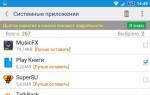Zamonaviy dunyoda reklamadan yashirish juda qiyin. Bu ko'chalarda, televizorda, do'konlarda va gadjetlarda. Odamlar ko'pincha smartfondagi qalqib chiquvchi piktogrammalardan xalos bo'lishni xohlashlari tushunarli. Android-da reklamalarni qanday olib tashlash mumkin?
Muammo shundaki, filmlar, dasturlarni bepul ko'rish, musiqa tinglash va o'yin o'ynashdan zavqlanish imkonini beradigan ikkinchisining mavjudligi. Reklama ko'pincha intruziv emas, masalan, sarlavhalarni taklif qilish, lekin ba'zida foydali kontentni qoplaydi. Albatta, televidenie yoki radioeshittirishlar bilan bog'liq vaziyatni yaxshilash mumkin bo'lmaydi, lekin elektron kontentning ishlashiga tuzatishlar kiritish mumkin.
Qabul qilaman, eng katta noqulaylik telefonlar va mobil qurilmalarga qaratilgan reklama qo'shimchalaridan kelib chiqadi. Android-da reklamani qanday o'chirishni bilishdan oldin, keling, bir nechta sabablarni ajratib ko'rsatamiz:
- kichik ekran o'lchamlari, buning natijasida reklama xabarlari ba'zan boshqa ma'lumotlarni ko'rishga imkon bermaydi;
- telefonning ishlashini sekinlashtiradi. Internet sekinlashadi, smartfonning samaradorligi pasayadi va zaryad iste'mol qilinadi;
- trafikning befoyda isrof qilinishi, chunki reklama uni "eydi" va o'zi biroz og'irlik qiladi. Bundan tashqari, kontent ko'pincha qo'shimcha fayllarni yuklab oladi;
- noxush virusni olish ehtimoli bor, ayniqsa smartfon antivirus dasturlari bilan jihozlanmagan bo'lsa.
Shuning uchun Android-da qalqib chiquvchi reklamalarni qanday olib tashlash bilan tanishib chiqishga arziydi.
Mutaxassislar muammoni ildiz kuchlarini qo'lga kiritish orqali hal qilishni tavsiya etmasligi bilan boshlash kerak - oddiyroq va xavfsizroq variantlar mavjud. Root - bu smartfon uchun katta xavf bo'lib, zararli fayllar va viruslar paydo bo'lishi uchun munosib oyna ochadi. Ushbu sohada mutaxassis bo'lmasdan, siz telefoningizni butunlay buzishingiz mumkin.
Bugungi kunda Android-da reklamadan xalos bo'lishning ko'plab oddiy usullari mavjud. Zamonaviy ilovalar muammolarni bartaraf qiladi, lekin tizim fayllariga xalaqit bermaydi, gadjetning ishlashiga xalaqit bermaydi va xavfli vaziyatlarni yaratmaydi. Asosan, bu ma'lumot filtri vazifasini bajaradigan yordamchi dasturlardir. Ular har qanday ma'lumotda, shuningdek, o'yinlar va ilovalarda reklama integratsiyalarini olib tashlaydi.
Telefoningizda Android-da reklamani qanday o'chirish kerakligi haqidagi savolga javob beradigan ikkita asosiy kichik guruhni ajratib ko'rsatamiz:
- alohida o'rnatilgan dasturlar. Masalan, siz blokerlardan foydalanishingiz mumkin. Ulardan eng mashhuri Adblock Plus hisoblanadi. Reklama hamma joyda - veb-saytlardan tortib o'yinlar va ilovalargacha bloklanadi va o'chiriladi. Bundan tashqari, juda keng tarqalgan dastur mavjud - AdGuard. Aytgancha, ikkinchisi, agar uning versiyasi bepul bo'lsa, o'yinlardagi reklama ma'lumotlarini bloklamaydi;
Bannerlar va kontekstli reklama, isitgichlar yoki dengiz sayohatlari bizni smartfonlarda ta'qib qiladi. Siz oddiy sozlamalar va bir qator foydali ilovalar yordamida telefoningizdagi reklamani o‘chirib qo‘yishingiz, viruslar va mijozlarga josuslik qilayotgan kompaniyalardan xalos bo‘lishingiz mumkin.
Virusli reklamalarni olib tashlang
Telefonga virus yuqsa, veb-saytlarda hatto reklama bo'lmasa ham bezovta qiluvchi bannerlar paydo bo'ladi. Antivirus ulardan xalos bo'ladi. Eng ommabop va qulaylari Android uchun Kaspersky Internet Security (bepul yuklab olish>>) va Android uchun ESET Mobile Security (bepul yuklab olish>>) mobil versiyalaridir. Ular telefonni real vaqt rejimida yoki foydalanuvchining iltimosiga binoan skanerlashadi, xavfli viruslar, ilovalar va fayllarni aniqlaydi. Antiviruslar shuningdek, spamdan himoya qiladi va qurilmaning ishlashini optimallashtiradi.
Ikkinchi variant: brauzer xotirasini oching va "Keshni tozalash". Ma'lumotlardan qutulganingizdan so'ng, qurilma reklamasiz ishlashi kerak. Hech narsa o'zgarmagan bo'lsa, "Zaxiralash va asl holatini tiklash" yorlig'ida "Zavod sozlamalarini tiklash" ni tanlab, smartfoningizdagi zavod sozlamalarini tiklashingiz kerak.
Brauzerda qalqib chiquvchi oynalar
Ko'pincha, veb-saytlarga tashrif buyurganingizda, mahsulot reklamalari bo'lgan oynalar to'satdan paydo bo'lib, deyarli butun smartfon ekranini qoplaydi. Ularni olib tashlash uchun siz brauzerning qo'shimcha sozlamalarida "Qalqib chiquvchi oynalar" bo'limiga o'tishingiz va ushbu funktsiyani o'chirib qo'yishingiz kerak.

Reklamaga qarshi dastur
Adguard Content Blocker (Android uchun bepul yuklab olish >>) har qanday turdagi reklamani bloklaydi, lekin faqat Yandex brauzerlarida va Samsung telefonlari uchun standart brauzerlarda qurilmaga ildiz kirishini talab qilmasdan.
iPhone va iPad uchun Adblock Plus (iOS uchun bepul yuklab olish>>) yordamida Safari-da bezovta qiluvchi reklamalarni bloklashingiz mumkin. U allaqachon 400 million kishi tomonidan foydalaniladi.
Yana bir variant - o'rnatilgan bloker bilan mobil brauzerni o'rnatish. Clean MasterBrowser (Android uchun bepul yuklab olish >>) bezovta qiluvchi oynalar, bannerlar va video reklamalarni olib tashlaydi, zararli saytlardan himoya qiladi va inkognito rejimida kezish imkonini beradi. Bu musiqa va videolarni onlayn yuklab olishni osonlashtiradi.
Bepul Adblocker brauzeri (Android uchun bepul yuklab olish >>) barcha turdagi bezovta qiluvchi reklamalarni bloklaydi, zararli dasturlar va reklama dasturlari mavjudligi haqida ogohlantiradi. Bu batareya quvvati va ma'lumotlar trafigini tejaydi.
Google Play do'konidan turli xil ilovalarni yuklab olish orqali biz smartfonimizning funksionalligini sezilarli darajada oshiramiz, uni yanada jozibali va foydalanish uchun qulayroq qilamiz. Ammo bunday harakatlar, ayniqsa bepul ilovalar haqida gap ketganda, juda ko'p zerikarli va qiziq bo'lmagan reklamalarning paydo bo'lishi bilan to'la. Android-da reklamalarni qanday olib tashlash mumkin? Buning uchun nima kerak? Va, qoida tariqasida, bunday yechim mumkinmi? Ushbu nashrda biz kelajakda yana paydo bo'lmasligi uchun Android-da reklamadan xalos bo'lishga yordam beradigan eng oddiy va eng samarali usullarni batafsil ko'rib chiqamiz.
Nima uchun Android-da reklamalardan xalos bo'lish muhim?
Ehtimol, bunday muammo siz uchun mutlaqo ahamiyatsiz: siz shunchaki qalqib chiquvchi reklama takliflarini e'tiborsiz qoldirasiz. Ammo tashvishli narsa bor va buni albatta e'tiborga olish kerak. Aynan mana shunday daqiqalar reklamadan qutulish zarurligini belgilaydi. 
Avvalo, biz quyidagilar haqida gapiramiz:
- Reklama - bu alohida jarayon. U RAMda ma'lum bir joyni egallaydi va batareyaning tez zaryadsizlanishiga faol ta'sir qiladi.
- Smartfonda reklama mavjudligi bunday qurilmada keraksiz dasturlarning paydo bo'lishiga va ba'zi hollarda xavfli virusga olib kelishi mumkin.
- Reklama har doim Internet-trafikni sarflaydi. Buning sababi juda aniq, chunki reklamani ko'rsatish uchun siz doimo reklama beruvchining serveriga so'rov yuborishingiz va keyin uni sizga ko'rsatishingiz kerak. Oddiy misol: siz u yoki bu ijtimoiy tarmoq, Facebook yoki Vkontakte yangiliklar lentasini ko'ryapsiz, bunday harakatlar uchun taxminan bir soat ichida siz 20 MB dan ko'p bo'lmagan hajmni iste'mol qilishingiz mumkin. Ammo agar shu vaqt davomida reklamalar paydo bo'lsa, trafik allaqachon 35 MB yoki 70% ko'proq bo'ladi. Trafik har doim ham cheksiz emasligini hisobga olsak, bularning barchasi sizning hamyoningizga ta'sir qiladi.
 Natijada, o'yinlar va ilovalardagi reklama bepul foydalanish uchun mutlaqo zararsiz qo'shimcha emasligi ayon bo'ladi. Shuning uchun, agar Android-da reklama doimiy ravishda paydo bo'lsa, ulardan xalos bo'lish yaxshiroqdir.
Natijada, o'yinlar va ilovalardagi reklama bepul foydalanish uchun mutlaqo zararsiz qo'shimcha emasligi ayon bo'ladi. Shuning uchun, agar Android-da reklama doimiy ravishda paydo bo'lsa, ulardan xalos bo'lish yaxshiroqdir.
Android-da reklamani qanday o'chirish mumkin: usullar
Android telefoningizda qalqib chiquvchi reklamalarni qanday olib tashlash masalasini hal qilishga yordam beradigan bir nechta oddiy, ammo samarali usullar mavjud. Keling, ularni batafsil ko'rib chiqaylik.
AdBlock Plus
AdBlock Plus - bu ayniqsa mashhur dastur. Bunday talabning sababi juda aniq. Axir, uning funksionalligi smartfon foydalanuvchilari uchun o'yinlar va barcha turdagi ilovalardan zerikarli va qiziq bo'lmagan reklamalardan osongina xalos bo'lishga yordam beradi. Dastur shu qadar samaraliki, ekspertlarning fikriga ko'ra, u biznesga taxminan 22 milliard dollar zarar keltirishi mumkin edi. Ammo Google Play'da bunday noyob dasturni topa olmaysiz. Va bu mutlaqo tushunarli, chunki bunday resursga ega bo'lgan kompaniya uchun yagona daromad manbai reklamadir. Ammo daromaddan xalos bo'lish umuman tavsiya etilmaydi, shunday emasmi?  Shuning uchun ushbu dasturni o'zingiz o'rnatishingiz kerak bo'ladi. Bu borada sizda hech qanday qiyinchilik bo'lmaydi va o'rnatishdan so'ng reklamasiz o'yinlar, ilovalar va dasturlardan bahramand bo'lishingiz mumkin bo'ladi.
Shuning uchun ushbu dasturni o'zingiz o'rnatishingiz kerak bo'ladi. Bu borada sizda hech qanday qiyinchilik bo'lmaydi va o'rnatishdan so'ng reklamasiz o'yinlar, ilovalar va dasturlardan bahramand bo'lishingiz mumkin bo'ladi.  Muhim: dasturni rasmiy manbalardan tashqari boshqa manbalardan o'rnatayotganda telefoningiz sozlamalariga ba'zi o'zgarishlar kiritishingiz kerak bo'ladi. Harakatlar algoritmi murakkab emas:
Muhim: dasturni rasmiy manbalardan tashqari boshqa manbalardan o'rnatayotganda telefoningiz sozlamalariga ba'zi o'zgarishlar kiritishingiz kerak bo'ladi. Harakatlar algoritmi murakkab emas:
- "Sozlamalar" bo'limini oching.
- "Xavfsizlik" ga o'ting (ba'zi qurilmalarda siz "Ilovalar" ga o'tishingiz kerak).
- "Noma'lum manbalar" bandini toping. U erda katakchani belgilashingiz kerak.
Ba'zi hollarda bu oyna o'z-o'zidan paydo bo'ladi. Keyin darhol kerakli katakchani belgilang va o'rnatish tugashini kuting. Ushbu dasturni doimiy ravishda yoqmaslik uchun uni fon jarayoni sifatida ishlatishingiz mumkin. O'rnatishdan so'ng darhol dasturni oching va uni ishga tushiring. AdBlock Plus proksi-serverni o'zgartira olmasligi haqida xabar paydo bo'ladi. Buni o'zingiz qilishingiz kerak:
- Birinchidan, "Konfiguratsiya" tugmasini bosing va keyin "Wi-Fi sozlamalarini ochish".
- Smartfonda yoqilgan tarmoqni bosing va tegishli sozlamalar oynasi paydo bo'lguncha ushlab turing. Keyin, "Kengaytirilgan sozlamalar" ni bosing va proksi-server yonidagi tegishli katakchani belgilang, avval "Qo'lda" ni tanlang.
- localhost xost nomini kiriting va 2020 yil vaqti keldi. Oʻzgarishlarni saqlang.
 Iltimos, alohida e'tibor bering: agar siz dasturni yana o'chirib qo'yishingiz kerak bo'lsa, Wi-Fi sozlamalarini "Standart" holatiga qaytarishingiz kerak bo'ladi.
Iltimos, alohida e'tibor bering: agar siz dasturni yana o'chirib qo'yishingiz kerak bo'lsa, Wi-Fi sozlamalarini "Standart" holatiga qaytarishingiz kerak bo'ladi.
Ish stolidagi reklamalarni olib tashlash
Ish stolida Android reklamalari ochiladi. Uni qanday olib tashlash mumkin? Yechim aslida unchalik murakkab emas. Ammo buning uchun sizga Adfree dasturiy ta'minot ilovasi (agar siz ildiz foydalanuvchisi bo'lsangiz) yoki AirPush (oddiy foydalanuvchi uchun) kerak bo'ladi.
 Reklamasiz
Reklamasiz
Ushbu ilova reklama beruvchilarning ko'plab shikoyatlaridan so'ng Google Play'dan butunlay o'chirildi, ammo Internetda o'rnatish faylini topish muammo bo'lmaydi. Bundan tashqari, dasturning so'nggi yangilanishi o'tgan yilning fevral oyida paydo bo'lgan. Ushbu dastur smartfoningizni skanerlaydi va shubhali dasturlarni aniqlaydi.
YouTube-da reklama blokini qanday olib tashlash mumkin?
YouTube kanalida tez-tez turli xil videolarni tomosha qilasizmi? Ko'rish paytida cheksiz oldindan ko'rish ekranlari paydo bo'ladi, ularni yopish mumkin bo'lmagan kichik qisqa reklamalar? Bu muammoning yechimi bor. Va bu murakkab emas. Avvalo, Adguard sozlamalarida HTTPS filtrlashni yoqing. Ushbu qadam Youtube ilovasiga o'z serverlaridan uzatilgan ma'lumotlarni shifrlash uchun muhimdir. Buning uchun siz Adguard sozlamalari -> HTTPS filtrlash bo'limiga o'tishingiz va keyin Adguard sertifikatini o'rnatishingiz kerak.  Android 7.0 (Nougat) va undan yuqori versiyalari uchun Android Nougat-da HTTPS-ni filtrlash imkoniyati Youtube-ning yangi versiyalarida cheklangan, filtrlash ishlamaydi; Ammo bu vaziyatning yechimlari ham bor.
Android 7.0 (Nougat) va undan yuqori versiyalari uchun Android Nougat-da HTTPS-ni filtrlash imkoniyati Youtube-ning yangi versiyalarida cheklangan, filtrlash ishlamaydi; Ammo bu vaziyatning yechimlari ham bor.
- Siz Youtube-ning eski versiyasini o'rnatishingiz va keyin Google Play sozlamalarida avtomatik yangilanishlarni o'chirib qo'yishingiz mumkin.
- Agar sizda ROOT ruxsati bo'lsa, Move Certs - maxsus dasturiy ta'minot yordamida Adguard sertifikatini tizimga o'tkazishingiz mumkin.
 Shundan so'ng biz Youtube ilovasi ma'lumotlarini tozalaymiz. Buni qanday qilish kerak? Android sozlamalarini oching, Ilova menejeriga o'ting, keyin Youtube ilovasini bosing va keyin "Ma'lumotlarni o'chirish" tugmasini bosing.
Shundan so'ng biz Youtube ilovasi ma'lumotlarini tozalaymiz. Buni qanday qilish kerak? Android sozlamalarini oching, Ilova menejeriga o'ting, keyin Youtube ilovasini bosing va keyin "Ma'lumotlarni o'chirish" tugmasini bosing.  Bu asosiy muammo. Adguard ilovadan barcha reklamalarni olib tashlashi mumkin, ammo agar Youtube "tozalangan" ma'lumotlarga ega bo'lsa. Youtube-ni qayta ishga tushirgandan yoki qurilmani qayta ishga tushirgandan so'ng, u boshqa operatsion algoritmga o'tadi. Unda ba'zi video reklamalar aks etadi. Va bu muhim nuqta. Shunga ko'ra, har safar qayta ishga tushirilganda Youtube ilovasi ma'lumotlarini tozalashingiz kerak bo'ladi. ROOT ruxsatiga ega foydalanuvchilar bu jarayonni osongina avtomatlashtirishlari mumkin. Buni shunday qilishingiz mumkin: Sozlamalar / Kengaytirilgan / Past darajadagi sozlamalar / pref.root.clear.youtube ga o'ting va yonidagi katakchani belgilang.
Bu asosiy muammo. Adguard ilovadan barcha reklamalarni olib tashlashi mumkin, ammo agar Youtube "tozalangan" ma'lumotlarga ega bo'lsa. Youtube-ni qayta ishga tushirgandan yoki qurilmani qayta ishga tushirgandan so'ng, u boshqa operatsion algoritmga o'tadi. Unda ba'zi video reklamalar aks etadi. Va bu muhim nuqta. Shunga ko'ra, har safar qayta ishga tushirilganda Youtube ilovasi ma'lumotlarini tozalashingiz kerak bo'ladi. ROOT ruxsatiga ega foydalanuvchilar bu jarayonni osongina avtomatlashtirishlari mumkin. Buni shunday qilishingiz mumkin: Sozlamalar / Kengaytirilgan / Past darajadagi sozlamalar / pref.root.clear.youtube ga o'ting va yonidagi katakchani belgilang.
Qo'ng'iroqdan keyin reklamalar paydo bo'ladimi?
Ba'zida zerikarli reklamalar qo'ng'iroqdan so'ng darhol "ochiladi". Bunday vaziyatda nima qilish kerak?  Avvalo, Google Play ilovasidan antivirusni yuklab oling, masalan, DoctorWeb. Keyin bunday dasturlarni o'rnating va "To'liq skanerlash" opsiyasini yoqing. Skanerlash tugashi va zerikarli reklamalarni ishga tushiradigan xavfli dastur topilgandan so'ng, ko'rsatmalarga diqqat bilan amal qiling. Muammoni hal qilish uchun smartfonni qayta o'rnatish yordam berishi mumkin.
Avvalo, Google Play ilovasidan antivirusni yuklab oling, masalan, DoctorWeb. Keyin bunday dasturlarni o'rnating va "To'liq skanerlash" opsiyasini yoqing. Skanerlash tugashi va zerikarli reklamalarni ishga tushiradigan xavfli dastur topilgandan so'ng, ko'rsatmalarga diqqat bilan amal qiling. Muammoni hal qilish uchun smartfonni qayta o'rnatish yordam berishi mumkin.
Agar siz buni o'qiyotgan bo'lsangiz, bu sizni qiziqtirganligini anglatadi, shuning uchun bizning kanalimizga obuna bo'ling va bir narsa uchun harakatingiz uchun unga "Like" (bash barmog'ini yuqori) qo'ying. Rahmat!
Ushbu maqolada Android-dagi o'yinlar va ilovalardagi reklamalardan xalos bo'lishning bir necha usullari muhokama qilinadi. Bundan tashqari, ildiz huquqiga ega bo'lgan foydalanuvchilar ham, ularsiz ham reklamani olib tashlash imkoniyati mavjud.
Avvalo, ildiz huquqlarini talab qiladigan usullarni ko'rib chiqaylik. Ularsiz reklamalarni olib tashlash biroz qiyinroq bo'ladi, lekin eng muhimi, bu mumkin. Ikkinchi holda, siz Wi-Fi orqali Internetga ulangan qurilmalarda reklamadan xalos bo'lishingiz mumkin.
Aytgancha, biz veb-saytlardan reklamani qanday olib tashlashingiz mumkinligi haqida maqola yozdik. Batafsil ma'lumot.
Adblock Plus yordamida Android-da reklamalarni qanday olib tashlash mumkin
Adblock Plus ilovasi ishlashi uchun siz qurilmangizni rootlashingiz kerak. Buni maxsus dasturlar yordamida amalga oshirish mumkin:
- Kingo Android Root()
- Root() qulfini ochish
- frameroot()
- vroot()
Rootlash tugagach, quyidagi havoladan Adblock Plus .apk faylini yuklab oling va ko'rsatmalarga muvofiq dasturni o'rnating.
Keyin uni oching va Adblock ildiziga ruxsat bering.


Shuningdek, "Qabul qilinadigan yangilanishlar" bandiga e'tibor bering. Dastlab u yoqiladi, ya'ni ba'zi ko'zga tashlanmaydigan reklamaga ruxsat beriladi. Agar siz barcha reklamalarni olib tashlamoqchi bo'lsangiz, ushbu katakchani olib tashlang. Ammo buni qilmaslik yaxshiroqdir, ishlab chiquvchilarning ishini qadrlang!
AdAway yordamida Android-da reklamalarni qanday olib tashlash mumkin
Ushbu ilova Android-da reklamalarni olib tashlash uchun root ruxsatini ham talab qiladi.

AdAway-ni ochganingizda, dastur reklama blokirovkasi o'chirilganligini ko'rsatadi. Ushbu elementni bosing, shundan so'ng dastur uchun zarur bo'lgan fayllarni yuklab olish boshlanadi.

Oxirida barcha komponentlar yuklab olinganligi haqida xabar paydo bo'ladi va o'zgarishlar kuchga kirishi uchun qurilmani qayta ishga tushirishingiz kerak. "Ha" tugmasini bosing, shundan so'ng smartfon yoki planshet qayta ishga tushadi.

Endi, AdAway-ni ochganingizda, tepada "Enabled" paydo bo'ladi va o'yinlar, ilovalar va brauzerdagi barcha reklamalar yo'qoladi.

Reklamalarni qaytarish uchun "Reklama blokirovkasini o'chirish" tugmasini bosing. AdAway "xostlar" faylini sukut bo'yicha tiklashni boshlaydi, shundan so'ng qurilmangizni qayta ishga tushirishingiz kerakligi haqida xabar yana paydo bo'ladi. "Ha" tugmasini bosing va yangi o'zgarishlar kuchga kiradi.
Ildiz huquqisiz o'yinlar va ilovalardan reklamalarni olib tashlash
Adblock Plus Wi-Fi orqali internetga ulangan rootsiz qurilmalar bilan ham ishlashi mumkin. Buning uchun siz proksi-serverni sozlashingiz kerak bo'ladi.
1. Ilovani ishga tushiring. Yuqoridagi "Sozlash" tugmasini bosing.

2. "Proksi sozlamalari" oynasi paydo bo'ladi, bu erda oxirgi xatboshida bizni 2 parametr qiziqtiradi: "Proksi host nomi localhost" va "Proksi port 2020". Pastki qismida "Wi-Fi sozlamalarini ochish" tugmasini bosing.

3. Siz Wi-Fi sozlamalariga o'tasiz. Qo'shimcha menyu paydo bo'lguncha barmog'ingizni kirish nuqtasida ushlab turing.

4. "Tarmoqni o'zgartirish" -ni tanlang.

5. "Kengaytirilgan sozlamalar" yonidagi katakchani belgilang.

6. Proksi-serverni tanlang va mavjud variantlar ro'yxati paydo bo'ladi. Manual-ni bosing.

7. 2-bosqichda olingan ma'lumotlarni kiriting va "Saqlash" tugmasini bosing.

Adblock Plus sozlamalari haqida batafsil ma'lumot maqolaning boshidagi birinchi xatboshida yozilgan.
Android qurilmasida ROOT huquqlarisiz foydalanuvchi uchun ko'p narsa mavjud emas, shu jumladan onlayn reklamani blokirovka qilish degan fikr mavjud. Ehtimol, bu hukmga qo'shilish mumkin, lekin faqat qisman. Tajriba shuni ko'rsatadiki, siz ROOTsiz smartfon yoki planshetda reklamalarni bloklashingiz mumkin. Buning uchun ushbu maqolada muhokama qilinadigan maxsus ilovalar mavjud.
Bunday ilovalarning asosiy vazifasi tarmoq trafigini filtrlash orqali reklama serverlariga kirishni bloklashdan iborat. Ko'pincha bu dasturlar mahalliy VPN-dan foydalanadi, lekin mahalliy proksi-server sifatida ham ishlashi mumkin. Ikkinchi holda, ROOT ruxsatisiz reklamalarni bloklash uchun siz HTTP proksi-serverini qo'lda sozlashingiz kerak bo'ladi. Mobil tarmoqlarda trafikni filtrlash amalga oshirilmasligini hisobga olish kerak, bunday ilovalar faqat Wi-Fi tarmog'idagi reklamalarni bloklashi mumkin;
Adblock Plus
Reklama blokerlari ro'yxatida birinchi bo'lib barcha ish stoli brauzerlari uchun mashhur kengaytma sifatida tanilgan Adblock Plus. Adblock Plus 2012 yilda Android-da alohida yordamchi dastur sifatida chiqarilgan. Bir muncha vaqt o'tgach, dastur xizmat qoidalarini buzgani uchun Google Play do'konidan olib tashlandi. Kelajakda bu taqdir barcha reklama blokerlari bilan sodir bo'ldi, shuning uchun ular hozirda o'zlarining rasmiy veb-sahifalarida yoki uchinchi tomon manbalarida nashr etilgan.
Android-ning eskirgan versiyasiga ega bo'lmagan qurilmalarda Adblock Plus yordam dasturi proksi-serverni o'rnatgandan keyingina reklamalarni bloklaydi. Batafsil ko'rsatmalarni rasmiy veb-saytda, qisqacha ko'rsatmalarni ilovaning o'zida topish mumkin. Umuman olganda, Adblock Plus-ni sozlashning hojati yo'q. Siz o'zgartirishingiz mumkin bo'lgan yagona narsa - mintaqangizga mos ravishda filtrlar ro'yxatiga obuna bo'lishni tanlash va yordamchi dasturga befarq reklama ko'rsatishga ruxsat berish/taqiqlash. Aytgancha, dastur shaxsiy kompyuterlardagi brauzerlar uchun Adblock Plus kengaytmasi bilan bir xil filtrlardan foydalanadi.

Birinchi ishga tushirish va kerakli sozlamalardan so'ng, Android uchun Adblock Plus fonda ishlay boshlaydi. Ilova Wi-Fi tarmog'idagi barcha trafikni filtrlaydi, shuning uchun yordamchi dastur brauzerda ham, o'rnatilgan ilovalarda ham reklamalarni bloklaydi.




Hozirda smartfon yoki planshetda Adblock Plus-dan foydalanishning boshqa usullari mavjud. Misol uchun, Firefox-ning mobil versiyasi uchun alohida plagin shaklida yoki tayyor yechim - o'rnatilgan reklama blokerli Adblock brauzeri. To'g'ri, bu holda siz faqat ushbu ilovalar ichida reklamadan xalos bo'lishingiz mumkin.
Adguard
Adguard reklama bilan kurashish uchun ushbu maqolada keltirilgan barcha vositalarning eng kuchlisidir. Bu xavfsizlik devori va fishingga qarshi modulni o'z ichiga olgan keng qamrovli xavfsizlik yechimidir.

Adguard-ning asosiy xususiyati - turli xil sozlamalarning ko'pligi. Dastur har bir himoya modulini alohida sozlash imkonini beradi, shuningdek, tanlangan ilovalarga ma'lum qoidalarni qo'llaydi. Shu tarzda, siz tarmoq trafigining ma'lum bir ilova orqali o'tishini taqiqlashingiz (yoki ruxsat berishingiz), Wi-Fi va mobil Internet ulanishlaridan foydalanishingiz mumkin. Yordamchi dasturning afzalligi, shuningdek, HTTPS ulanishlarini filtrlash, maxsus reklama filtrlarini qo'shish va saytlarni istisnolar ro'yxatiga qo'shish qobiliyatidir.

Adguard mahalliy VPN rejimida ham, HTTP proksi-server rejimida ham ishlashi mumkin. Bundan tashqari, foydalanuvchi nafaqat trafikni filtrlash usulini, balki uning algoritmini ham mustaqil ravishda tanlaydi - eng oddiydan eng yuqori sifatgacha.

Adguard dasturi istisnosiz brauzerlar va ilovalardagi barcha reklamalarni samarali ravishda bloklaydi. Buni reklamalarni olib tashlaganidan keyin ham iz qoldirmasdan ehtiyotkorlik bilan va aniq bajaradi, bu esa boshqa blokerlar orasida yetakchiligini isbotlaydi. Lekin siz bunday zavq uchun to'lashingiz kerak: yillik Adguard litsenziyasining narxi - 90 UAH, arizani abadiy sotib olish 210 UAH turadi;






NetGuard
NetGuard - bu ma'lum foydalanuvchilar doiralari orasida mashhur dastur bo'lib, u o'zini mobil xavfsizlik devori sifatida ko'rsatishga muvaffaq bo'ldi. Uning yordami bilan siz tarmoq trafigini moslashuvchan tarzda sozlashingiz va barcha ilovalar uchun qoidalarni o'rnatishingiz mumkin.
2.12 versiyasidan boshlab NetGuard reklamani blokirovka qilish funksiyasini taqdim etdi. Lekin u faqat GitHub-dagi loyihaning rasmiy sahifasida joylashgan ilovada mavjud. Google Play-da nashr etilgan NetGuard imkoniyatlari faqat xavfsizlik devori bilan cheklangan.

NetGuard-da reklama blokirovkasini faollashtirish uchun siz quyidagilarni bajarishingiz kerak:
"Sozlamalar" bo'limining qo'shimcha parametrlarida "Trafik filtri" va "Domen nomlarini bloklash" bandlarini yoqing;
"Zaxiralash" bo'limida reklama serverlarining manzillari bilan xostlar faylini yuklab oling (siz o'zingizning xost fayllaringizni ilovaga import qilishingiz mumkin);
asosiy dastur ekranida NetGuard-ni yoqing.

Ushbu qadamlardan so'ng brauzeringizni oching va www.netguard.me/test test sahifasini ishga tushiring. Agar hamma narsa to'g'ri sozlangan bo'lsa, siz yashil "Reklamani blokirovka qilish ishlaydi" xabarini ko'rasiz. Ishlab chiquvchi ta'kidlaganidek, reklamani to'g'ri bloklash uchun DNS manzillarini yangilash bir necha daqiqa vaqt olishi mumkin.

NetGuard deyarli barcha mobil brauzerlarda va ko'plab ilovalarda, shu jumladan tizimli dasturlarda reklamalarni bloklaydi. Ba'zan bu ma'lumotlarni saqlashni o'chirishni talab qiladi. Dastur reklama bannerlarini yaxshi qisqartiradi, lekin ko'p hollarda reklama ostida veb-sahifada bo'sh joy qoldiradi.

DNS66
NetGuard va Adguard kabi bu kichik yordamchi dastur mahalliy VPN-dan foydalanadi va reklamalarni bloklash uchun DNS darajasida ishlaydi. DNS66 ulanish o'rnatilganda faqat ma'lum vaqt davomida trafikni filtrlaydi. Bu batareya quvvatini sezilarli darajada tejash imkonini beradi. Biroq, buning kamchiligi shundaki, DNS66 xizmati har safar qurilma uyqu rejimiga o'tganda qo'lda ishga tushirilishi kerak. DNS66 dan foydalanish uchun sizga Android 5.0 yoki undan yuqori versiyaga ega qurilma kerak bo'ladi. Ilovani F-Droid yoki GitHub-da yuklab olishingiz mumkin.
Ilovani birinchi marta ishga tushirganingizda, siz uchta yorliqli boshlash oynasini ko'rasiz. Ulardan eng muhimi domen filtrlari. Bu yerda reklama server manzillari bilan mavjud filtrlar ro'yxati. Yashil rang filtr ishlatilayotganligini, qizil rang ishlatilmaganligini, kulrang rang esa e'tiborga olinmaganligini bildiradi. Ulardan birini tanlab, yashil rangda ajratib ko‘rsatish kifoya. Siz bir vaqtning o'zida har qanday filtrni va hatto bir nechtasini ishlatishingiz mumkin, ammo bularning barchasi eksperimental darajada. Men allaqachon tasdiqlangan Adaway bilan borishni tavsiya qilaman. Bundan tashqari, agar so'ralsa, maxsus filtrlar va DNS serverlarini qo'shish mumkin.

DNS66 xizmatini yoqish birinchi yorliqda ekranning markazidagi katta tugmani uzoq vaqt bosib amalga oshiriladi. Bundan buyon brauzer va ilovalardagi barcha reklamalar (yoki ularning aksariyati) bloklanadi.






Umuman olganda, DNS66 qo'shimcha sozlashlarni talab qilmaydigan va o'z vazifasini yaxshi bajaradigan juda oson yordamchi dastur.
Android-da ishlaydigan qurilmalarda reklamalarni blokirovka qilish haqida gap ketganda, siz ROOTga kirishsiz qilishingiz mumkin. Bunday holda, ushbu maqsadlar uchun mavjud ilovalar kamroq samarali bo'lishi mumkin, lekin hech bo'lmaganda ular haqiqatan ham ishlaydi. Agar siz mobil qurilmalarda reklama blokerlaridan foydalansangiz va ularning qaysi biri, sizningcha, eng samarali ekanligini izohlarda yozing.